Echemos un vistazo a algunas funciones de video de Premiere Pro con las que quizás no esté familiarizado, y algunas sobre las que podría necesitar un repaso.
Independientemente de su experiencia con Adobe Premiere Pro, siempre hay más para aprender y descubrir, especialmente debido a las constantes actualizaciones de software.
Una de las mejores partes de Premiere es la cantidad aparentemente interminable de atajos, trucos y soluciones alternativas para resolver problemas y acelerar su edición.
Sin más preámbulos, ¡vamos al grano!
1. El poder de la tecla Alt
Nuestros amigos de PremiumBeat ofrecen este tutorial simple pero efectivo sobre el poder de la tecla Alt:aislar el clip de audio y video, reorganizar clips en su línea de tiempo, duplicar su clip, etc.
El atajo cubre una amplia gama de formas diferentes de acelerar su edición y le ahorrará una buena cantidad de tiempo una vez que haya reducido todas las diferentes funciones de la tecla.
Además, aunque nuestro tutorial tiene algunos años, esta nueva versión fue creada por "Kevin - Cineasta básico" y es un desglose conciso de cómo usar esta pequeña e ingeniosa herramienta.
2. Usando Comando + Arrastrar
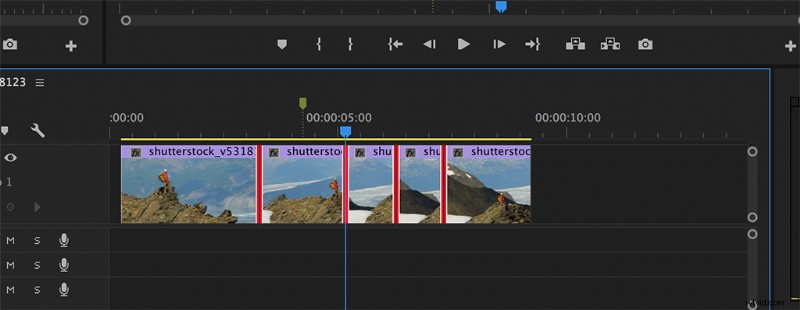
El atajo Comando+Arrastrar (o Control+Arrastrar en PC) es otro simple ahorro de tiempo. Este atajo de teclado permite a los usuarios mover clips como un todo alrededor de su línea de tiempo.
Esto no es realmente innovador y existe desde siempre, pero le permite aplicar múltiples transiciones de audio y video a cada clip que haya seleccionado. Se trata de ahorrar un tiempo precioso, ¿verdad? Si tiene trabajos recurrentes para clientes en los que la edición debe ser siempre la misma, este tipo particular de método abreviado de teclado lo ayudará enormemente.
3. Uso de efectos de audio en Premiere
Este tutorial de SonduckFilm desglosa los cinco efectos de audio principales que todo editor, nuevo o experimentado con Premiere Pro, debe conocer.
Saber qué hace cada efecto, cómo manipularlo y qué escenarios requieren ciertos efectos es esencial para los editores de video. Los efectos cubiertos en este tutorial son reverberación, ruido, balance, masterización y paso bajo.
4. El botón de artículo
El botón "Elemento" no siempre ha existido en Premiere Pro. Como prueba de este hecho, verá que este tutorial que PremiumBeat hizo hace unos años es más una cobertura sobre cómo usar esta "nueva característica moderna y genial".
Pero, más que nada, si es nuevo en Premiere, conocer los entresijos del programa beneficiará su edición a largo plazo. Cuanto más sabes, ¿tengo razón?
El botón le permite acceder rápidamente a varias funciones diferentes, incluida la creación de una nueva secuencia, una capa de ajuste, un título, una leyenda, un mate de color y un líder de conteo universal, además de agregar barras y tonos, video en negro y video transparente.
Estas funciones no son nuevas para los usuarios de Premiere Pro, pero el botón junto al icono de la carpeta ofrece un acceso más rápido a estas funciones.
5. Pantalones cortos de teclado de Master Premiere
Zach Mayfield nos trae este breve pero dulce video sobre cómo navegar por los métodos abreviados de teclado en Premiere Pro. En él, se enfoca en crear accesos directos para "Comandos de aplicaciones y paneles".
Algunas de las características de esta nueva herramienta incluyen arrastrar la tecla (desde el teclado gráfico) a la función de su elección, identificar los colores para los comandos de la aplicación y los comandos del panel, y una explicación detallada de cómo asignar el mismo atajo a diferentes comportamiento.
Mayfield lo desglosa de una manera digerible, al tiempo que explica claramente cómo abordar este nuevo mundo de atajos de teclado.
6. Eliminación de audio ruidoso
Un problema con el que me encontré recientemente, y por reciente me refiero a 2018 (que es cuando hice este video), fue recuperar el audio ruidoso de la producción. Hay algunas razones por las que esto podría suceder.
La ubicación donde se grabó el audio podría haber sido ruidosa. Es posible que haya un aire acondicionado funcionando, detectando un zumbido bajo que ahora existe en el fondo de todo el clip. Hay un millón de razones diferentes para esto.
Para eliminar el ruido no deseado, deberá tomar el clip de audio y muévelo a Audición . Una vez que haya hecho esto, tome la herramienta de selección de tiempo y encuentre una parte del clip que no tenga diálogo. Luego, ve a Efectos> Reducción/Restauración de Ruido> Capturar Impresión de Ruido , luego haga clic en cualquier parte de la línea de tiempo.
Ahora, vuelve a subir a Efectos> Reducción/Restauración de ruido> Reducción de ruido . Luego establecí el porcentaje de reducción en 65 y mantuvo el nivel de decibelios en 15 . Auge.
7. Automatización de audio
Nuestros buenos viejos amigos en PremiumBeat, una vez más, ofrecen otro tutorial sobre los modos de automatización de Premiere en el panel del mezclador de pistas de audio.
Trabajar con modos de automatización es algo complicado, por lo que Jason Boone cubre los conceptos básicos antes de sumergirse en el trabajo pesado. El tutorial de nueve minutos se sumerge en los siguientes modos:desactivado , leer , escribir , tocar y cerrojo. Boone también cubre cómo cada modo afecta su audio, así como los fotogramas clave de clips y pistas.
Si bien este tutorial se realizó hace unos cuatro años, hay una versión más nueva que es igual de buena de Sam Holland. Compruébalo a continuación.
8. Recorte dinámico
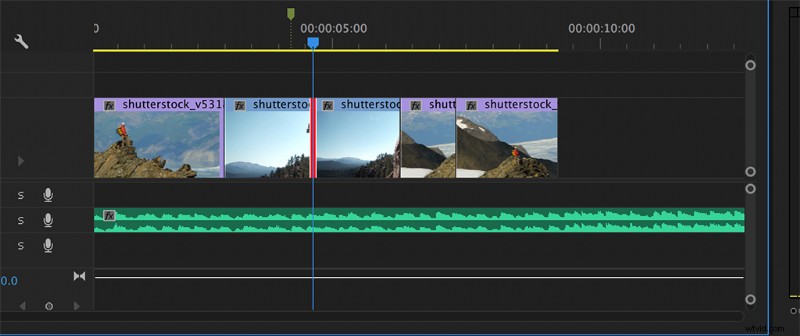
El recorte dinámico funciona para cortes fotograma a fotograma. Es decir, si realizó su primera edición rápidamente para un montaje preliminar, puede regresar para una segunda edición y recortar cada clip cuadro por cuadro sin afectar el resto de su línea de tiempo.
Una vez que haya encontrado el corte que le gustaría mover, presione "T ” luego Alt/Opción> Izquierda o Flecha derecha . Esto moverá el corte hacia la izquierda o hacia la derecha y cambiará su duración sin afectar a otros clips. Esta es una excelente manera de evitar cortes intempestivos e imprecisos.
Si desea un recorrido completo de este proceso, no busque más allá del tutorial de chinfat.
9. Crear animación de logotipo
Cinecom nos trae esta sencilla explicación de cómo crear una animación de logotipo con estilo en Premiere. Aunque el video no cubre cómo crear uno usted mismo, puede consultar nuestro artículo anterior sobre todo lo que necesita saber sobre el diseño de un logotipo. El flujo de trabajo es bastante sencillo:agrega un efecto 3D básico, giro y algunos destellos de lente. Cosas bastante simples, ¿sí?
Cuando todo está dicho y hecho, el logotipo se ve decente. Pero, si este aspecto en particular no es lo que está buscando, el video también le enseña cómo crear fotogramas clave y trabajar con imágenes en movimiento en Premiere. Por lo tanto, puede tomar logotipos preexistentes y trabajar con ellos en su lugar.
Si desea saber cómo llevar estas ideas un paso más allá, consulte nuestro tutorial sobre la animación de partes individuales de un logotipo en After Effects.
Nota al margen:no es necesario ser un experto en After Effects para seguir este tutorial.
10. Finalizar pista de audio con reverberación
Agregar un poco de drama a tu video nunca es algo malo. Al agregar un efecto de reverberación, los sonidos se apagarán a la velocidad que desee, lo que hará que su trabajo sea un poco más siniestro.
Sé que has oído hablar de este efecto innumerables veces en películas y otros videos de YouTube. El proceso es simple. Encuentre el clip que desea, anide el clip, agregue video negro en una nueva secuencia y luego agregue el efecto de reverberación. El tutorial cubre el proceso más a fondo y demuestra la potencia que la reverberación puede brindar al audio.
En caso de que desee una segunda versión del efecto, consulte el siguiente tutorial de Olufemii.
¿Quieres más tutoriales de Premiere Pro? Consulte nuestro artículo anterior que cubre los mejores tutoriales de Premiere Pro de 2021 aquí.
Algunos artículos más para hacer fluir esos jugos creativos:
- Cómo usar Final Cut Pro:15 tutoriales esenciales
- Crear iluminación de terror con una sola luz
- 7 consejos de artistas que cambiarán tu forma de trabajar para siempre
- Tutorial en vídeo:creación de títulos de películas de terror retro en After Effects
- 5 artistas sobre cómo equilibrar el trabajo y el bienestar mental
Imagen de portada por Master 1305.
